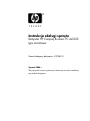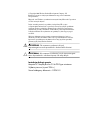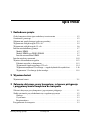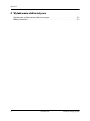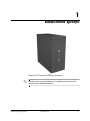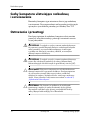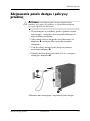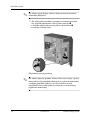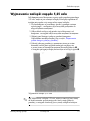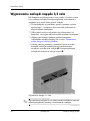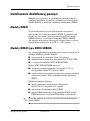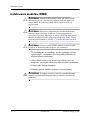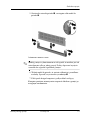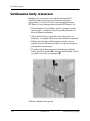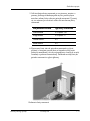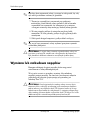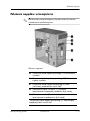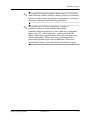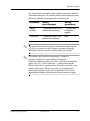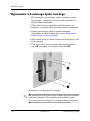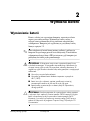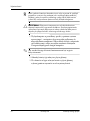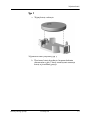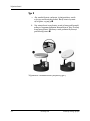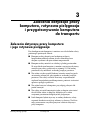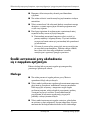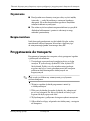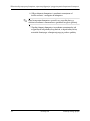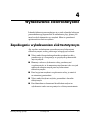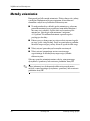HP Compaq dx2200 Microtower PC instrukcja obsługi
- Typ
- instrukcja obsługi

Instrukcja obsługi sprztu
Komputer HP Compaq Business PC dx2200
typu microtower
Numer katalogowy dokumentu: 413758-241
Stycze 2006 r
Ten podręcznik zawiera podstawowe informacje na temat rozbudowy
tego modelu komputera.

© Copyright 2006 Hewlett-Packard Development Company, L.P.
Informacje zawarte w niniejszym dokumencie mogą zostać zmienione
bez uprzedzenia.
Microsoft oraz Windows są znakami towarowymi firmy Microsoft Corporation
w USA i w innych krajach.
Jedyne warunki gwarancji na produkty i usługi firmy HP są ujęte
w odpowiednich informacjach o gwarancji towarzyszących tym produktom
i usługom. Żadne z podanych tu informacji nie powinny być uznawane za
jakiekolwiek gwarancje dodatkowe. Firma HP nie ponosi odpowiedzialności
za błędy techniczne lub wydawnicze ani pominięcia, jakie mogą wystąpić
wtekście.
Niniejszy dokument zawiera prawnie zastrzeżone informacje, które są
chronione prawami autorskimi. Żadna część tego dokumentu nie może być
kopiowana, reprodukowana ani tłumaczona na inny język bez uprzedniej
pisemnej zgody firmy Hewlett-Packard.
Å
OSTRZEENIE: Tak oznaczane s zalecenia, których
nieprzestrzeganie moe doprowadzić do obrae ciała lub mierci.
Ä
PRZESTROGA: Tak oznaczane s zalecenia, których nieprzestrzeganie
moe doprowadzić do uszkodzenia sprztu lub utraty danych.
Instrukcja obsługi sprztu
Komputer HP Compaq Business PC dx2200 typu microtower
Wydanie pierwsze (stycze 2006 r.)
Numer katalogowy dokumentu: 413758-241

Instrukcja obsługi sprztu www.hp.com iii
Spis treci
1 Rozbudowa sprztu
Cechy komputera ułatwiające rozbudowę i serwisowanie . . . . . . . . . . . . . . . . . . . . . . 1–2
Ostrzeżenia i przestrogi. . . . . . . . . . . . . . . . . . . . . . . . . . . . . . . . . . . . . . . . . . . . . . . . . 1–2
Zdejmowanie panelu dostępu i pokrywy przedniej. . . . . . . . . . . . . . . . . . . . . . . . . . . . 1–3
Wyjmowanie zaślepki napędu 5,25 cala . . . . . . . . . . . . . . . . . . . . . . . . . . . . . . . . . . . . 1–5
Wyjmowanie zaślepki napędu 3,5 cala . . . . . . . . . . . . . . . . . . . . . . . . . . . . . . . . . . . . . 1–6
Instalowanie dodatkowej pamięci . . . . . . . . . . . . . . . . . . . . . . . . . . . . . . . . . . . . . . . . . 1–7
Moduły DIMM . . . . . . . . . . . . . . . . . . . . . . . . . . . . . . . . . . . . . . . . . . . . . . . . . . . . 1–7
Moduły DIMM typu DDR2-SDRAM . . . . . . . . . . . . . . . . . . . . . . . . . . . . . . . . . . 1–7
Instalowanie modułów DIMM . . . . . . . . . . . . . . . . . . . . . . . . . . . . . . . . . . . . . . . . 1–8
Instalowanie karty rozszerzeń . . . . . . . . . . . . . . . . . . . . . . . . . . . . . . . . . . . . . . . . . . . 1–10
Wymiana lub rozbudowa napędów . . . . . . . . . . . . . . . . . . . . . . . . . . . . . . . . . . . . . . . 1–12
Położenie napędów w komputerze . . . . . . . . . . . . . . . . . . . . . . . . . . . . . . . . . . . . 1–13
Wyjmowanie napędu optycznego 5,25 cala. . . . . . . . . . . . . . . . . . . . . . . . . . . . . . . 1–14
Wyjmowanie urządzenia 3,5-calowego — napędu dyskietek lub czytnika kart . . . . . . . 1–16
Wyjmowanie 3,5-calowego dysku twardego . . . . . . . . . . . . . . . . . . . . . . . . . . . . . . 1–18
2 Wymiana baterii
Wymienianie baterii . . . . . . . . . . . . . . . . . . . . . . . . . . . . . . . . . . . . . . . . . . . . . . . . . . . 2–1
3 Zalecenia dotyczce pracy komputera, rutynowa pielgnacja
i przygotowywanie komputera do transportu
Zalecenia dotyczące pracy komputera i jego rutynowa pielęgnacja . . . . . . . . . . . . . . . 3–1
Środki ostrożności przy obchodzeniu się z napędem optycznym . . . . . . . . . . . . . . . . . 3–2
Obsługa . . . . . . . . . . . . . . . . . . . . . . . . . . . . . . . . . . . . . . . . . . . . . . . . . . . . . . . . . . 3–2
Czyszczenie . . . . . . . . . . . . . . . . . . . . . . . . . . . . . . . . . . . . . . . . . . . . . . . . . . . . . . 3–3
Bezpieczeństwo . . . . . . . . . . . . . . . . . . . . . . . . . . . . . . . . . . . . . . . . . . . . . . . . . . . 3–3
Przygotowanie do transportu. . . . . . . . . . . . . . . . . . . . . . . . . . . . . . . . . . . . . . . . . . . . . 3–3

iv www.hp.com Instrukcja obsługi sprztu
Spis treci
4 Wyładowania elektrostatyczne
Zapobieganie wyładowaniom elektrostatycznym . . . . . . . . . . . . . . . . . . . . . . . . . . . . . 4–1
Metody uziemiania . . . . . . . . . . . . . . . . . . . . . . . . . . . . . . . . . . . . . . . . . . . . . . . . . . . . 4–2

Instrukcja obsługi sprztu www.hp.com 1-1
1
Rozbudowa sprztu
Komputer HP Compaq dx2200 typu microtower
✎
Przedstawiona powyżej konfiguracja napędów może być inna niż
w konkretnym modelu komputera.

1-2 www.hp.com Instrukcja obsługi sprztu
Rozbudowa sprztu
Cechy komputera ułatwiajce rozbudow
iserwisowanie
Konstrukcja komputera typu microtower ułatwia jego rozbudowę
i serwisowanie. Do przeprowadzenia wielu procedur instalacyjnych
opisanych w tym rozdziale potrzebny jest śrubokręt Torx T-15.
Ostrzeenia i przestrogi
Przed przystąpieniem do rozbudowy komputera należy uważnie
przeczytać wszystkie instrukcje, przestrogi i ostrzeżenia zawarte
w tym podręczniku.
Å
OSTRZEENIE: Ze wzgldu na ryzyko poraenia prdem elektrycznym
lub poparzenia, przed dotkniciem elementów wewntrznych komputera
naley sprawdzić, czy wtyczka kabla zasilajcego została wyjta
z gniazda sieci elektrycznej oraz naley odczekać, a wewntrzne
elementy komputera ochłodz si.
Å
OSTRZEENIE: Ze wzgldu na ryzyko poraenia prdem elektrycznym,
poaru albo uszkodzenia urzdzenia, nie naley podłczać złczy
telekomunikacyjnych lub telefonicznych do gniazda karty sieciowej (NIC).
Ä
PRZESTROGA: Elektrycznoć statyczna moe uszkodzić elektroniczne
elementy komputera lub wyposaenie dodatkowe. Przed przystpieniem
do wykonywania opisanych dalej czynnoci naley rozładować
elektrycznoć statyczn, dotykajc na krótko uziemionego metalowego
obiektu. Wicej informacji na ten temat mona znaleć w rozdziale 4,
„Wyładowania elektrostatyczne“.
Ä
PRZESTROGA: Gdy komputer jest podłczony do ródła prdu
przemiennego, napicie jest zawsze dostarczane do płyty głównej.
Aby zapobiec uszkodzeniu płyty głównej, przed zdjciem obudowy
naley odłczyć kabel zasilajcy od ródła zasilania.

Instrukcja obsługi sprztu www.hp.com 1-3
Rozbudowa sprztu
Zdejmowanie panelu dostpu i pokrywy
przedniej
Ä
PRZESTROGA: Przed zdjciem panelu dostpu komputera naley
sprawdzić, czy komputer jest wyłczony, a wtyczka kabla zasilajcego
jest wyjta z gniazda sieci elektrycznej.
1. Wyłącz komputer w prawidłowy sposób (z poziomu systemu
operacyjnego), a następnie wyłącz wszystkie podłączone do
niego urządzenia zewnętrzne.
2. Odłącz kabel zasilający od gniazda sieci elektrycznej i od
komputera 1, a następnie odłącz wszystkie urządzenia
zewnętrzne.
3. Usuń dwa wkręty mocujące panel dostępu do podstawy
montażowej komputera 2.
4. Przesuń panel dostępu do tyłu o około 1,25 cm, a następnie
zdejmij go z komputera 3.
Odłczanie kabla zasilajcego i zdejmowanie panelu dostpu

1-4 www.hp.com Instrukcja obsługi sprztu
Rozbudowa sprztu
✎
Aby założyć panel dostępu, należy wykonać powyższe czynności
w odwrotnej kolejności.
5. Aby zdjąć pokrywę przednią, pociągnij na zewnątrz wszystkie
trzy wypustki umieszczone z lewej strony pokrywy 1,
a następnie odchyl pokrywę od podstawy montażowej 2,
zaczynając od lewej strony.
Zdejmowanie pokrywy przedniej
✎
Aby założyć pokrywę przednią, należy włożyć trzy zaczepy z prawej
strony pokrywy do prostokątnych otworów w podstawie montażowej,
a następnie przechylić pokrywę, tak aby zatrzaski na trzech
wypustkach z lewej strony pokrywy wskoczyły na swoje miejsce
w podstawie montażowej.

Instrukcja obsługi sprztu www.hp.com 1-5
Rozbudowa sprztu
Wyjmowanie zalepki napdu 5,25 cala
Jeśli komputer został dostarczony z pustą wnęką napędu opcjonalnego
5,25 cala, wnęka ta jest osłonięta zaślepką. Przed przystąpieniem do
instalowania napędu w tej wnęce należy usunąć zaślepkę.
1. Wyłącz komputer w prawidłowy sposób (z poziomu systemu
operacyjnego), a następnie wyłącz wszystkie podłączone do
niego urządzenia zewnętrzne.
2. Odłącz kabel zasilający od gniazda sieci elektrycznej i od
komputera, a następnie odłącz wszystkie urządzenia zewnętrzne.
3. Zdejmij panel dostępu i pokrywę przednią komputera.
Odpowiednie instrukcje znajdują się w części „Zdejmowanie
panelu dostępu i pokrywy przedniej“.
4. Odwróć pokrywę przednią jej wewnętrzną stroną w swoim
kierunku, naciśnij dwie wypustki mocujące znajdujące się
z prawej strony w kierunku zewnętrznej krawędzi pokrywy 1,
a następnie pociągnij zaślepkę do wewnątrz w celu jej wyjęcia 2.
Wyjmowanie zalepki 5,25 cala
✎
Aby zainstalować zaślepkę 5,25 cala, należy wsunąć jej lewą stronę
do dwóch otworów przytrzymujących z lewej strony pokrywy
przedniej, a następnie zatrzasnąć prawą stronę zaślepki na miejscu.

1-6 www.hp.com Instrukcja obsługi sprztu
Rozbudowa sprztu
Wyjmowanie zalepki napdu 3,5 cala
Jeśli komputer został dostarczony z pustą wnęką 3,5-calową, wnęka
ta jest osłonięta zaślepką. Przed przystąpieniem do instalowania
urządzenia w tej wnęce należy usunąć zaślepkę.
1. Wyłącz komputer w prawidłowy sposób (z poziomu systemu
operacyjnego), a następnie wyłącz wszystkie podłączone do
niego urządzenia zewnętrzne.
2. Odłącz kabel zasilający od gniazda sieci elektrycznej i od
komputera, a następnie odłącz wszystkie urządzenia zewnętrzne.
3. Zdejmij panel dostępu i pokrywę przednią komputera.
Odpowiednie instrukcje znajdują się w części „Zdejmowanie
panelu dostępu i pokrywy przedniej“.
4. Odwróć pokrywę przednią jej wewnętrzną stroną w swoim
kierunku, naciśnij na zewnątrz dwie wypustki mocujące
znajdujące się z obu stron zaślepki 1, a następnie pociągnij
zaślepkę do wewnątrz w celu jej wyjęcia 2.
Wyjmowanie zalepki 3,5 cala
✎
Aby zainstalować zaślepkę 3,5 cala, należy nacisnąć zaślepkę do wewnątrz
(od wewnątrz pokrywy przedniej), aż zatrzaśnie się na miejscu.

Instrukcja obsługi sprztu www.hp.com 1-7
Rozbudowa sprztu
Instalowanie dodatkowej pamici
Komputer jest wyposażony w synchroniczną pamięć dynamiczną
o dostępie swobodnym, o podwójnej szybkości przesyłania danych
(DDR2-SDRAM) w modułach w obudowie dwurzędowej (DIMM).
Moduły DIMM
W gniazdach pamięci na płycie głównej można zainstalować
maksymalnie dwa standardowe moduły DIMM. W gniazdach tych
znajduje się przynajmniej jeden fabrycznie zainstalowany moduł
DIMM. Gniazda te są oznaczone symbolami DIMM1 i DIMM2.
Aby osiągnąć maksymalną efektywność systemu pamięci, na płycie
głównej można zainstalować do 2 GB (2 x 1 GB) pamięci.
Moduły DIMM typu DDR2-SDRAM
Aby system funkcjonował prawidłowo, należy używać następujących
modułów DIMM typu DDR2-SDRAM:
■
wyposażonych w standardowe złącza 240-stykowe;
■
niebuforowanych i zgodnych ze specyfikacją PC2-5300 667 MHz;
■
1,9-woltowych modułów DDR2-SDRAM DIMM.
Moduły DDR2-SDRAM DIMM muszą też:
■
obsługiwać parametr opóźnienia CAS Latency 4 (CL = 4)
w przypadku modułów PC2-5300 667 MHz,
■
zawierać obowiązujące informacje dotyczące szeregowych metod
wykrywania pamięci (SPD), opublikowane przez organizację
JEDEC.
Dodatkowo komputer obsługuje:
■
układy pamięci bez funkcji kontroli i korygowania
błędów 256 i 512 megabitów oraz 1 gigabit;
■
jednostronne i dwustronne moduły DIMM;
■
moduły DIMM zbudowane z 8 lub 16 układów DDR; moduły
DIMM zbudowane z 4 układów SDRAM nie są obsługiwane.
✎
System nie uruchomi się, jeżeli zostaną zainstalowane nieobsługiwane
moduły DIMM.

1-8 www.hp.com Instrukcja obsługi sprztu
Rozbudowa sprztu
Instalowanie modułów DIMM
Ä
PRZESTROGA: Gniazda modułów pamici maj styki pokryte złotem.
Aby zapobiec korozji i/lub utlenianiu, bdcym wynikiem stykania si
rónych metali, do rozbudowy pamici naley uywać modułów ze
złotymi stykami.
Ä
PRZESTROGA: Elektrycznoć statyczna moe uszkodzić elektroniczne
elementy komputera lub karty dodatkowe. Przed przystpieniem do
wykonywania opisanych dalej czynnoci naley rozładować elektrycznoć
statyczn, dotykajc na krótko uziemionego metalowego obiektu. Wicej
informacji mona znaleć w rozdziale 4, „Wyładowania elektrostatyczne”.
Ä
PRZESTROGA: Podczas instalacji modułów pamici nie wolno dotykać
ich styków. W przeciwnym razie mog one ulec uszkodzeniu.
1. Wyłącz komputer w prawidłowy sposób (z poziomu systemu
operacyjnego), a następnie wyłącz wszystkie podłączone do
niego urządzenia zewnętrzne.
2. Odłącz kabel zasilający od gniazda sieci elektrycznej i od
komputera, a następnie odłącz wszystkie urządzenia zewnętrzne.
3. Zdejmij panel dostępu komputera.
4. Odszukaj gniazda modułów pamięci na płycie głównej.
Å
OSTRZEENIE: Ze wzgldu na ryzyko poparzenia, przed dotkniciem
elementów wewntrznych komputera naley poczekać na obnienie ich
temperatury.

Instrukcja obsługi sprztu www.hp.com 1-9
Rozbudowa sprztu
5. Otwórz oba zatrzaski gniazda 1, a następnie włóż moduł do
gniazda 2.
Instalowanie modułu DIMM
✎
Moduły pamięci są skonstruowane w taki sposób, że możliwe jest ich
zainstalowanie tylko w jednej pozycji. Należy dopasować wycięcie
w module do wypustki w gnieździe pamięci.
6. Wciśnij moduł do gniazda, aż zostanie całkowicie i prawidłowo
osadzony. Sprawdź, czy zatrzaski są zamknięte 3.
7. Załóż panel dostępu komputera i podłącz kabel zasilający.
Komputer powinien automatycznie rozpoznać dodatkową pamięć po
następnym uruchomieniu.

1-10 www.hp.com Instrukcja obsługi sprztu
Rozbudowa sprztu
Instalowanie karty rozszerze
Komputer jest wyposażony w dwa gniazda rozszerzeń PCI,
w których można umieszczać karty rozszerzeń o długości
maksymalnej 17,46 cm (6,875 cala), jedno gniazdo rozszerzeń
PCI Express x1 oraz jedno gniazdo rozszerzeń PCI Express x16.
1. Wyłącz komputer w prawidłowy sposób (z poziomu systemu
operacyjnego), a następnie wyłącz wszystkie podłączone do
niego urządzenia zewnętrzne.
2. Odłącz kabel zasilający od gniazda sieci elektrycznej i od
komputera, a następnie odłącz wszystkie urządzenia zewnętrzne.
3. Zdejmij panel dostępu i połóż komputer na boku, stroną ze
zdjętym panelem skierowaną ku górze, tak aby mieć dostęp do
podzespołów wewnętrznych.
4. Na panelu tylnym komputera usuń wkręt mocujący blokadę
osłony gniazda na miejscu 1, a następnie unieś blokadę i wysuń
ją z gniazd, aby zdjąć ją z komputera 2.
Zwalnianie blokady osłony gniazd

Instrukcja obsługi sprztu www.hp.com 1-11
Rozbudowa sprztu
5. Jeśli instalujesz kartę rozszerzeń po raz pierwszy, musisz za
pomocą płaskiego śrubokrętu podważyć na panelu tylnym
metalową osłonę, która zakrywa gniazdo rozszerzeń. Upewnij
się, że usuwana jest właściwa osłona dla instalowanej karty
rozszerzeń.
6. Przytrzymaj kartę tuż nad gniazdem rozszerzeń na płycie
głównej, a następnie przesuń kartę w kierunku tylnej części
podstawy montażowej, tak aby wspornik karty wsunął się w małą
szczelinę w podstawie montażowej. Delikatnie wciśnij kartę do
gniazda rozszerzeń na płycie głównej.
Dodawanie karty rozszerze
Zdejmowana osłona Typ karty rozszerze
Górna osłona PCI Express x16
Druga osłona PCI Express x1
Trzecia osłona PCI
Dolna osłona PCI

1-12 www.hp.com Instrukcja obsługi sprztu
Rozbudowa sprztu
✎
Instalując kartę rozszerzeń, należy ją wcisnąć w taki sposób, aby cały
styk został prawidłowo osadzony w gnieździe.
7. Trzymając wspornik karty rozszerzeń przy podstawie
montażowej, wsuń blokadę osłony gniazda w dół w kierunku
wsporników kart rozszerzeń, aby zamocować je na miejscu,
a następnie zainstaluj wkręt mocujący blokadę osłony gniazda.
8. W razie potrzeby podłącz do zainstalowanej karty kable
zewnętrzne. W razie potrzeby podłącz do płyty głównej kable
wewnętrzne.
9. Załóż panel dostępu komputera i podłącz kabel zasilający.
✎
Aby wyjąć kartę rozszerzeń, należy wykonać powyższe czynności
w odwrotnej kolejności.
Ä
PRZESTROGA: Po wyjciu karty rozszerze z gniazda naley włoyć na
jej miejsce now kart lub zainstalować osłon gniazda, aby zapewnione
było prawidłowe chłodzenie elementów wewntrznych podczas pracy.
Wymiana lub rozbudowa napdów
Komputer obsługuje do pięciu napędów, które mogą zostać
zainstalowane w różnych konfiguracjach.
W tej części zawarte są procedury wymiany lub rozbudowy
napędów pamięci masowej. Do usuwania i instalowania wkrętów
prowadzących i wkrętów przytrzymujących potrzebny jest
śrubokręt Torx T-15.
Ä
PRZESTROGA: Przed wyjciem dysku twardego naley utworzyć kopie
zapasowe plików osobistych, umieszczajc je na zewntrznym urzdzeniu
pamici masowej, na przykład na dysku CD. Niezastosowanie si do tego
zalecenia moe doprowadzić do utraty danych. Po wymianie podstawowego
dysku twardego konieczne bdzie uruchomienie dysku CD Restore Plus! wcelu
załadowania plików zainstalowanych fabrycznie przez firm HP.

Instrukcja obsługi sprztu www.hp.com 1-13
Rozbudowa sprztu
Połoenie napdów w komputerze
✎
Przedstawiona poniżej konfiguracja napędów może być inna niż
w konkretnym modelu komputera.
Połoenie napdów
1 Zewntrzna wnka napdu optycznego 5,25 cala o pełnej
wysokoci
2 Zewntrzna wnka napdu opcjonalnego 5,25 cala
opełnej wysokoci
3 Zewntrzna wnka napdu opcjonalnego 3,5 cala
(na ilustracji przedstawiono czytnik kart)*
4 Wewntrzna wnka 3,5 cala o 1/3 wysokoci
(przeznaczona na opcjonalny dodatkowy dysk twardy)
5 Wewntrzna wnka 3,5 cala o 1/3 wysokoci
(przeznaczona na podstawowy dysk twardy)
*Zewntrzna wnka napdu opcjonalnego 3,5 cala obsługuje
napdy dyskietek i czytniki kart.

1-14 www.hp.com Instrukcja obsługi sprztu
Rozbudowa sprztu
Wyjmowanie napdu optycznego 5,25 cala
1. Wyłącz komputer w prawidłowy sposób (z poziomu systemu
operacyjnego), a następnie wyłącz wszystkie podłączone do
niego urządzenia zewnętrzne.
2. Odłącz kabel zasilający od gniazda sieci elektrycznej i od
komputera, a następnie odłącz wszystkie urządzenia zewnętrzne.
3. Zdejmij panel dostępu i pokrywę przednią komputera.
Odpowiednie instrukcje znajdują się w części „Zdejmowanie
panelu dostępu i pokrywy przedniej“.
4. Odłącz kabel zasilający i kabel transferu danych od złączy
z tyłu napędu.
5. Usuń dwa wkręty przytrzymujące, które mocują napęd we
wnęce 1, a następnie wysuń napęd od przodu wnęki 2.
Wyjmowanie napdu zewntrznego 5,25 cala
Aby zainstalować napęd, należy wykonać powyższe czynności
w odwrotnej kolejności. Z przodu nowego napędu należy
zainstalować wkręt prowadzący. Pomaga on w utrzymaniu napędu
na miejscu.

Instrukcja obsługi sprztu www.hp.com 1-15
Rozbudowa sprztu
✎
W przypadku instalowania napędu w dolnej wnęce 5,25 cala należy
usunąć metalową osłonę zasłaniającą wnękę, naciskając do wewnątrz
srebrną wypustkę z lewej strony podstawy montażowej, a następnie
wyciągając osłonę od przodu podstawy montażowej.
✎
W przedniej części podstawy montażowej, za pokrywą
przednią, znajduje się osiem dodatkowych wkrętów
prowadzących/przytrzymujących. Cztery z nich mają standardowe
gwinty typu 6-32, a cztery pozostałe — gwinty metryczne M3.
Wkręty standardowe są przeznaczone dla dysków twardych i mają
srebrne wykończenie. Wkręty metryczne są przeznaczone dla
pozostałych napędów i mają czarne wykończenie. Należy użyć
odpowiednich wkrętów prowadzących do zainstalowania napędu.

1-16 www.hp.com Instrukcja obsługi sprztu
Rozbudowa sprztu
Wyjmowanie urzdzenia 3,5-calowego — napdu
dyskietek lub czytnika kart
W zewnętrznej wnęce napędu 3,5 cala może być zainstalowany napęd
dyskietek lub czytnik kart. Procedura wyjmowania jest taka sama dla
obu urządzeń.
1. Wyłącz komputer w prawidłowy sposób (z poziomu systemu
operacyjnego), a następnie wyłącz wszystkie podłączone do
niego urządzenia zewnętrzne.
2. Odłącz kabel zasilający od gniazda sieci elektrycznej i od
komputera, a następnie odłącz wszystkie urządzenia zewnętrzne.
3. Zdejmij panel dostępu i pokrywę przednią komputera.
Odpowiednie instrukcje znajdują się w części „Zdejmowanie
panelu dostępu i pokrywy przedniej“.
4. Jeśli zainstalowanym urządzeniem jest czytnik kart, odłącz
wewnętrzny kabel USB od płyty głównej. Jeśli zainstalowanym
urządzeniem jest napęd dyskietek, odłącz kabel zasilający i kabel
transferu danych od złączy z tyłu napędu.
5. Usuń wkręty przytrzymujące, które mocują urządzenie we
wnęce 1, a następnie wysuń urządzenie od przodu wnęki 2.
Wyjmowanie urzdzenia 3,5-calowego
(na ilustracji przedstawiono czytnik kart)
Strona się ładuje...
Strona się ładuje...
Strona się ładuje...
Strona się ładuje...
Strona się ładuje...
Strona się ładuje...
Strona się ładuje...
Strona się ładuje...
Strona się ładuje...
Strona się ładuje...
Strona się ładuje...
Strona się ładuje...
Strona się ładuje...
-
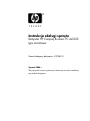 1
1
-
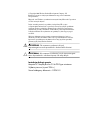 2
2
-
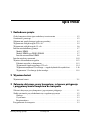 3
3
-
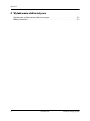 4
4
-
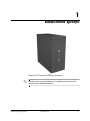 5
5
-
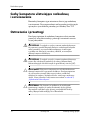 6
6
-
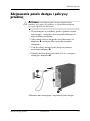 7
7
-
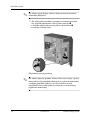 8
8
-
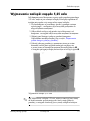 9
9
-
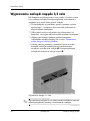 10
10
-
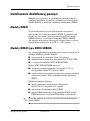 11
11
-
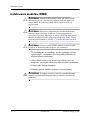 12
12
-
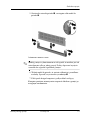 13
13
-
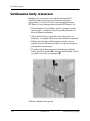 14
14
-
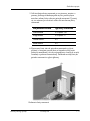 15
15
-
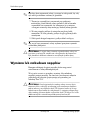 16
16
-
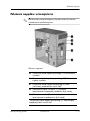 17
17
-
 18
18
-
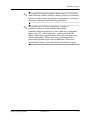 19
19
-
 20
20
-
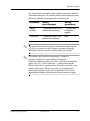 21
21
-
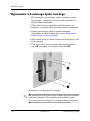 22
22
-
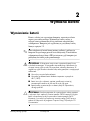 23
23
-
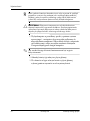 24
24
-
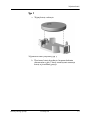 25
25
-
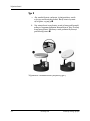 26
26
-
 27
27
-
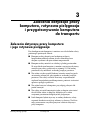 28
28
-
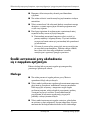 29
29
-
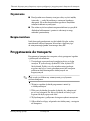 30
30
-
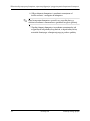 31
31
-
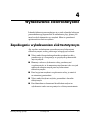 32
32
-
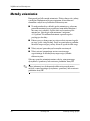 33
33
HP Compaq dx2200 Microtower PC instrukcja obsługi
- Typ
- instrukcja obsługi
Powiązane artykuły
-
HP Compaq dx2100 Microtower PC instrukcja obsługi
-
HP Compaq dc7600 Convertible Minitower PC instrukcja obsługi
-
HP Compaq dc7600 Small Form Factor PC instrukcja obsługi
-
HP Compaq dc7100 Small Form Factor PC instrukcja obsługi
-
HP Compaq dc5100 Small Form Factor PC instrukcja obsługi
-
HP Compaq dc7100 Convertible Minitower PC instrukcja obsługi
-
HP Compaq dc7600 Ultra-slim Desktop PC instrukcja obsługi
-
HP dx5150 Small Form Factor PC instrukcja obsługi
-
HP Compaq dc5100 Microtower PC instrukcja obsługi
-
HP Compaq d530 Small Form Factor Desktop PC instrukcja obsługi